我们中的许多人在关闭声音的情况下watch视频,因此添加字幕可以使视频更易于被更广泛的受众访问。 不要键入单词,请使用我们的自动描述文字工具轻松创建视频字幕。
步骤 1. 点击“添加”菜单 (+ 按钮)
在编辑器页中,点击“ 添加菜单 (+”按钮) 。
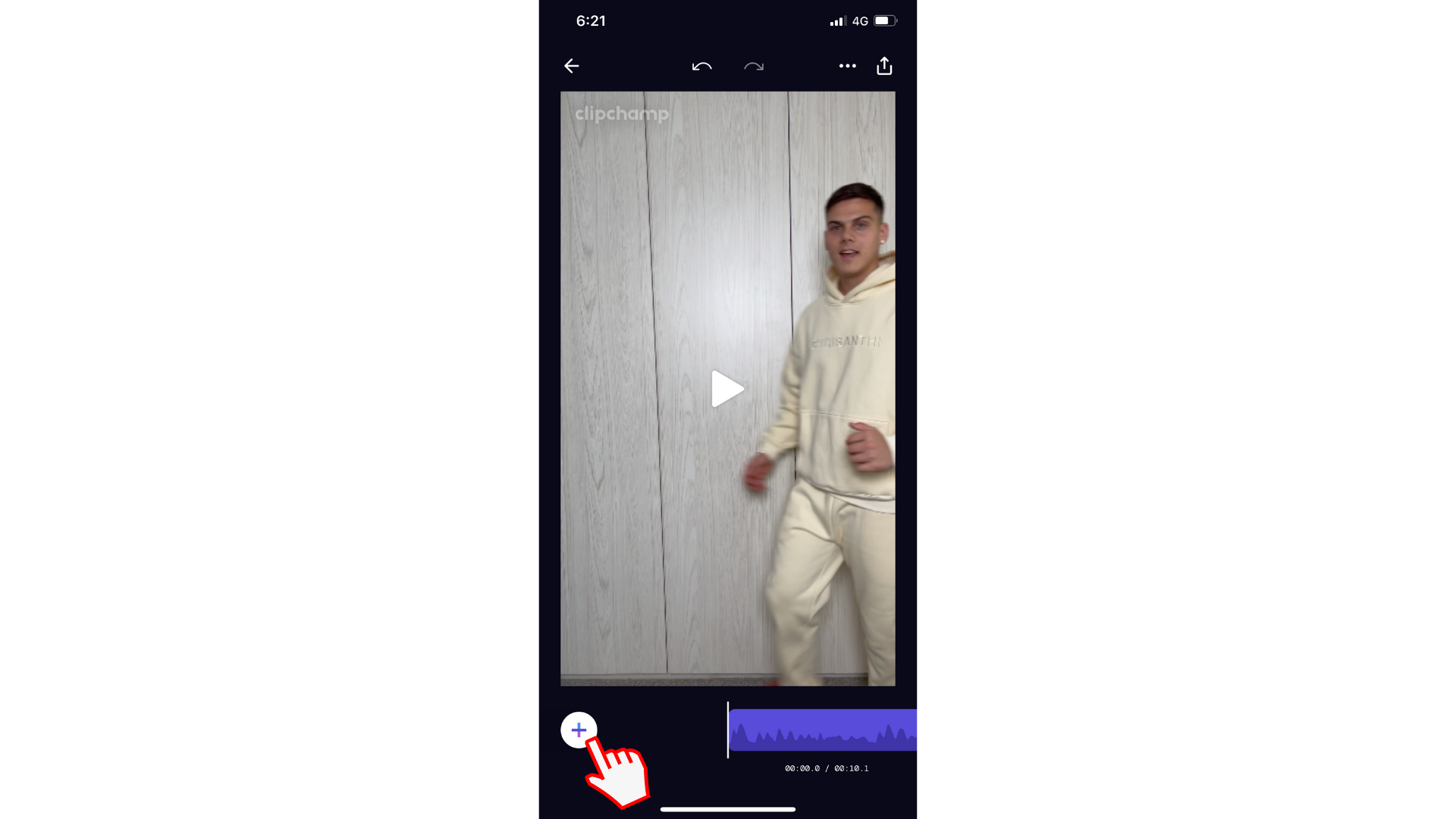
步骤 2. 点击“字幕”按钮
点击 “Captions ”选项,然后点击“ 创建 字幕”。 标题将自动开始生成。 该过程完成后,将返回到编辑器。
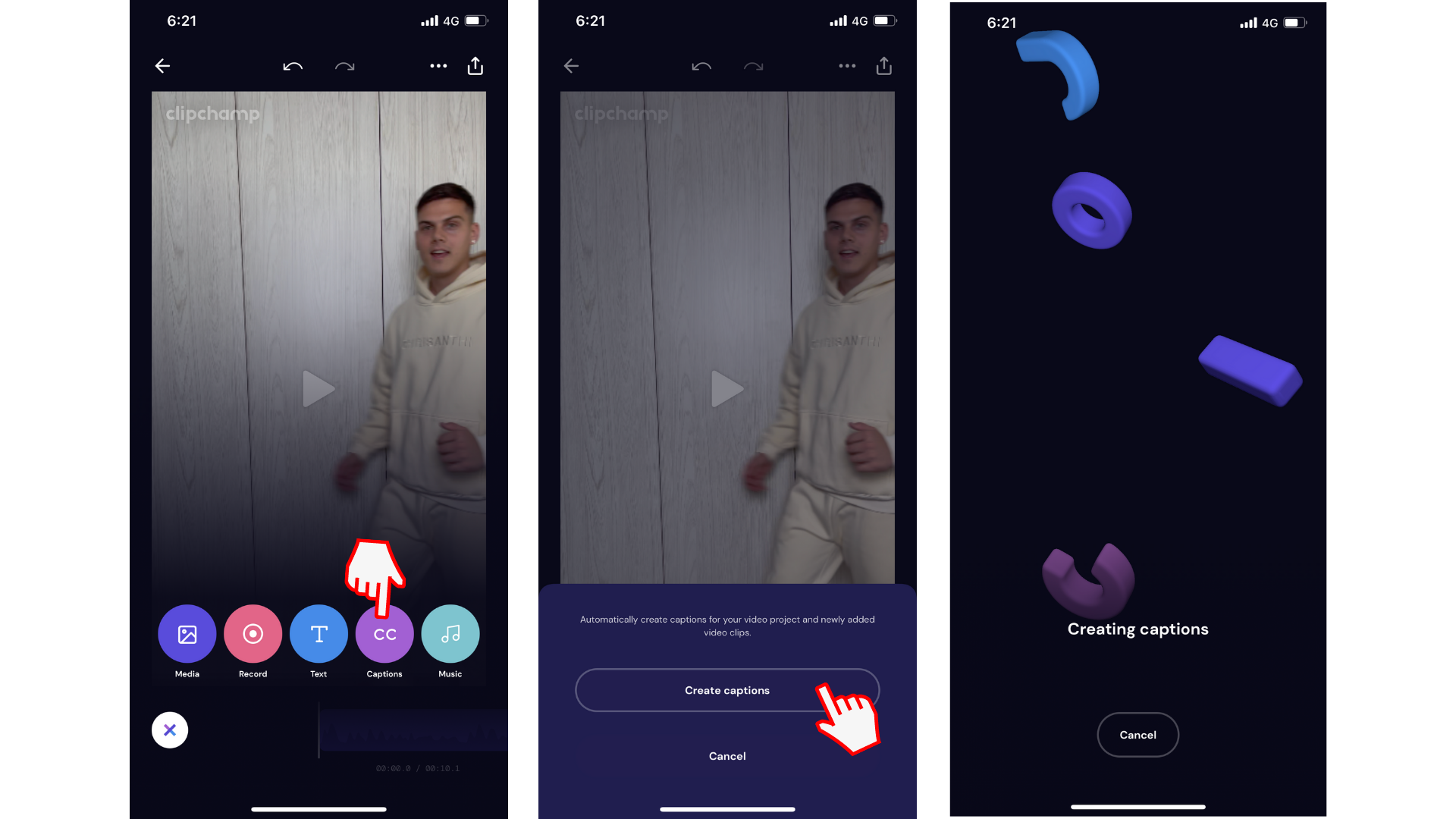
步骤 3. 编辑自动字幕
没有自动字幕服务 100% 准确,因此需要清理错误。 若要编辑描述文字,请点击文本框。 编辑选项将显示在文本框上方。 点击铅 笔符号的第三个选项。 根据需要编辑文本,然后点击“ 完成”。
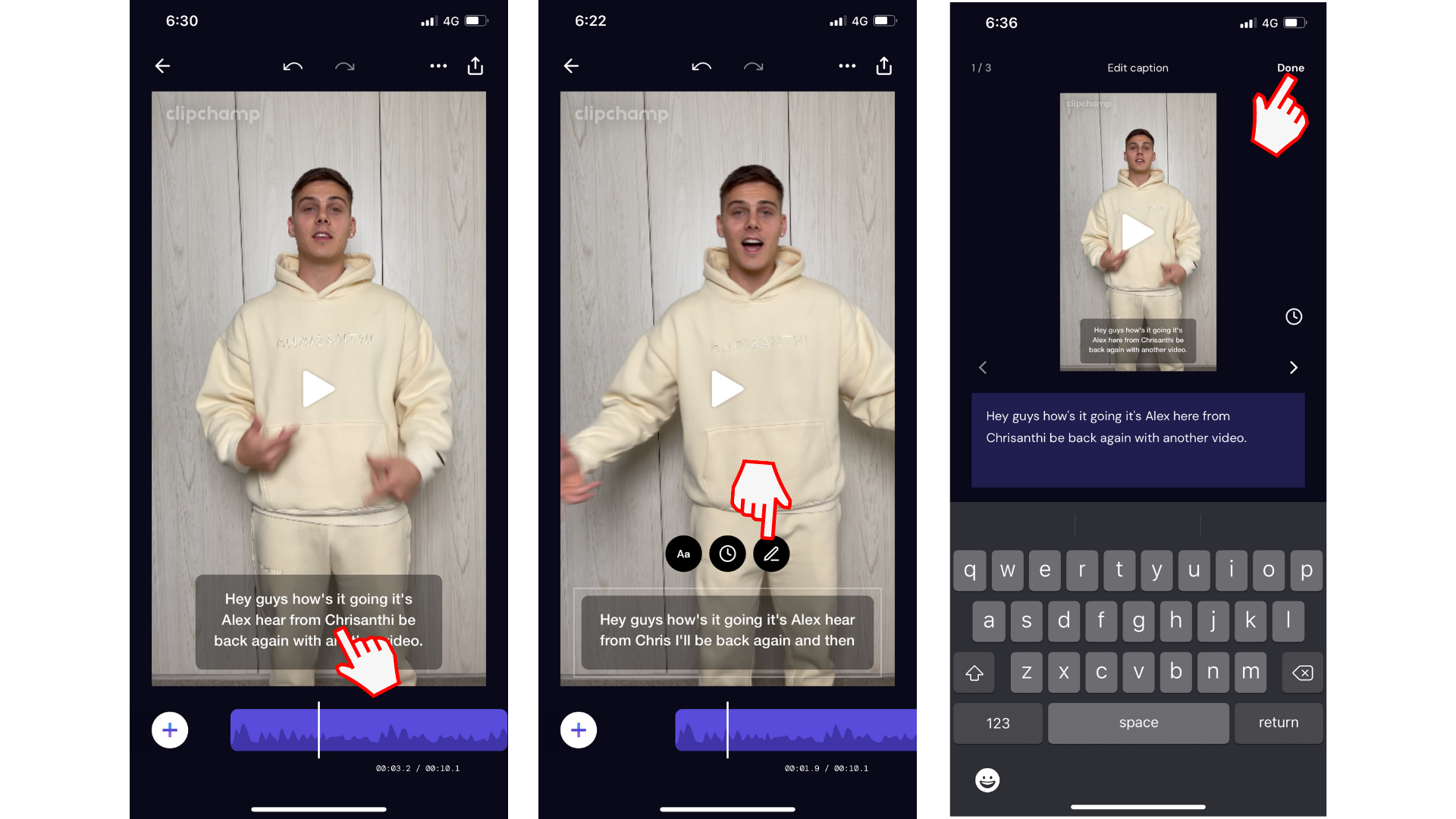
步骤 4. 编辑自动字幕持续时间
接下来,如果需要,可以编辑自动字幕持续时间。 点击 文本框。 编辑选项将显示在文本框上方。 点击计时器符号的第二个选项 。 拖动向左和向右箭头可更改持续时间。
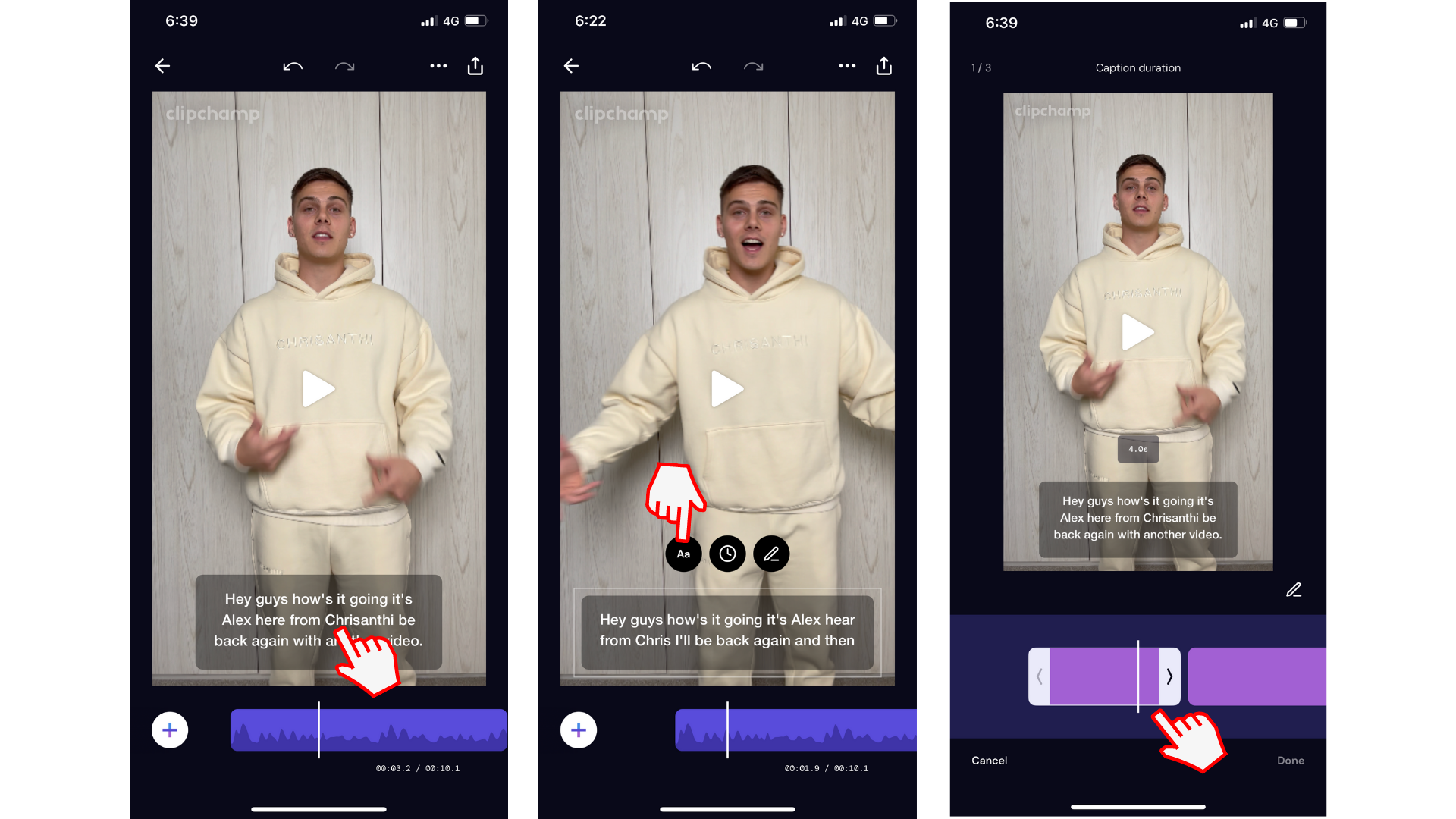
步骤 5. 编辑自动字幕样式
点击 文本框。 编辑选项将显示在文本框上方。 点击 Aa 符号的第一个选项。
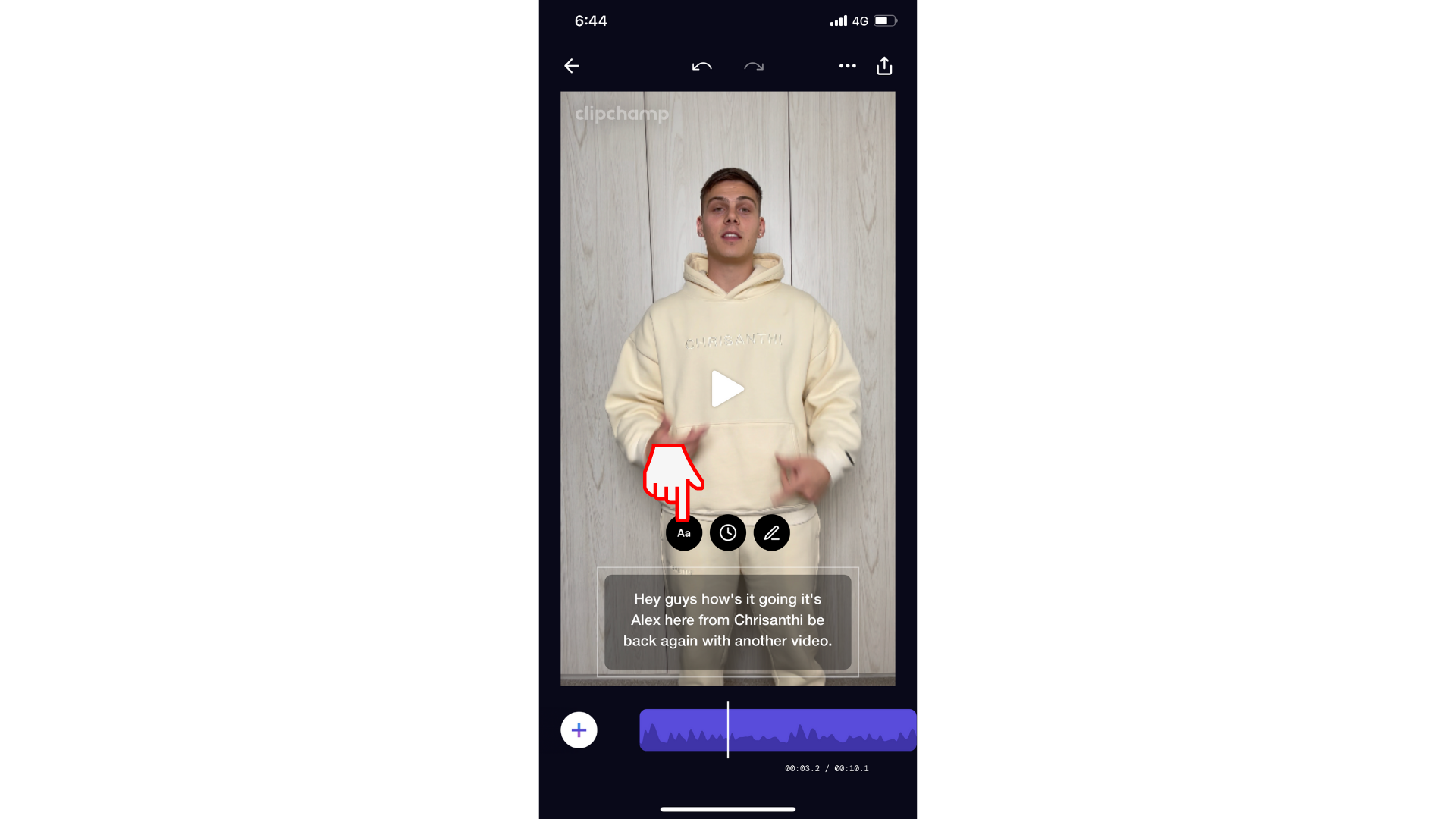
可以编辑样式、文本颜色和背景色。
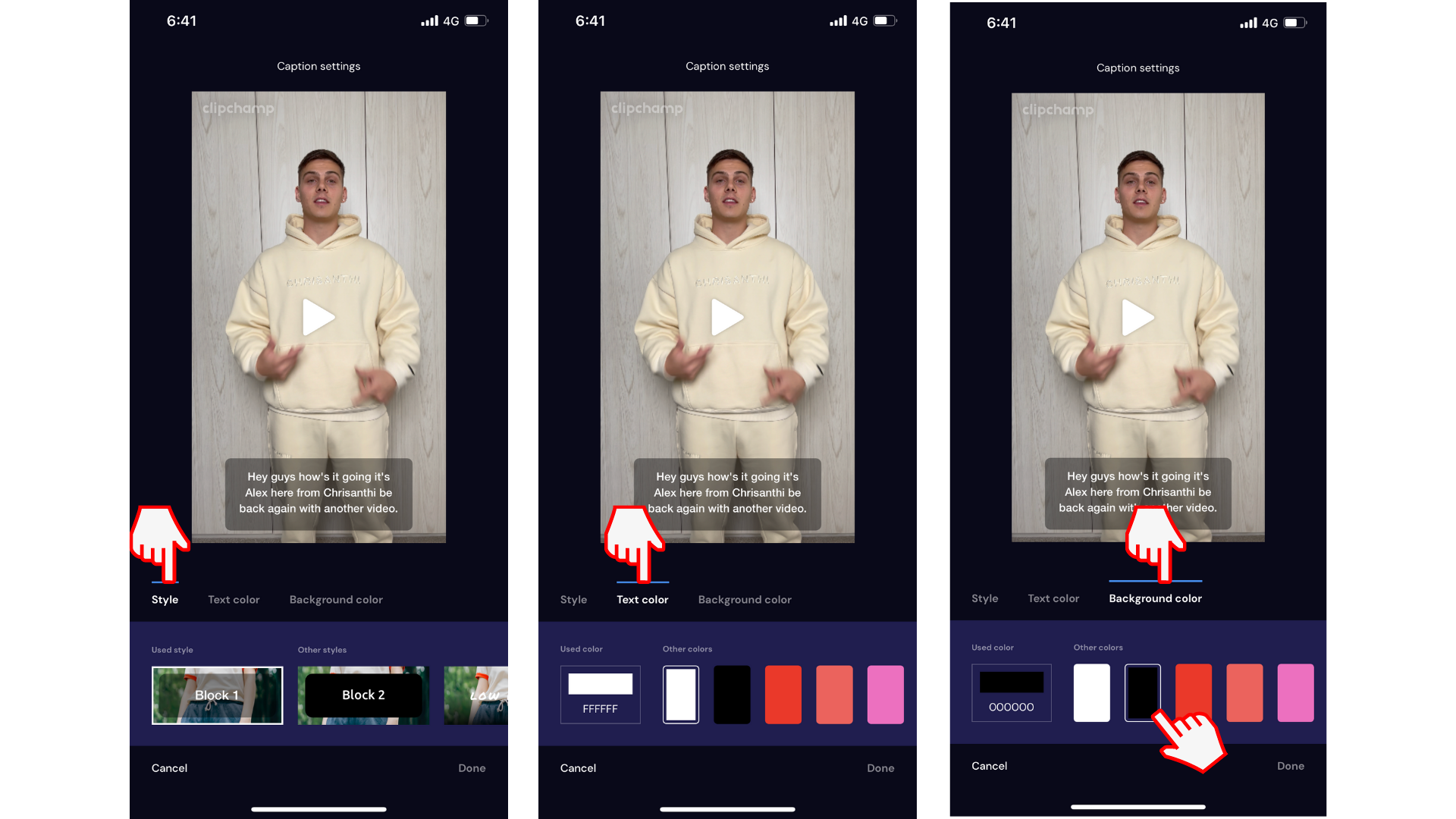
尝试我们的 iOS 应用。
下载免费的Clipchamp iOS 应用以开始使用。







